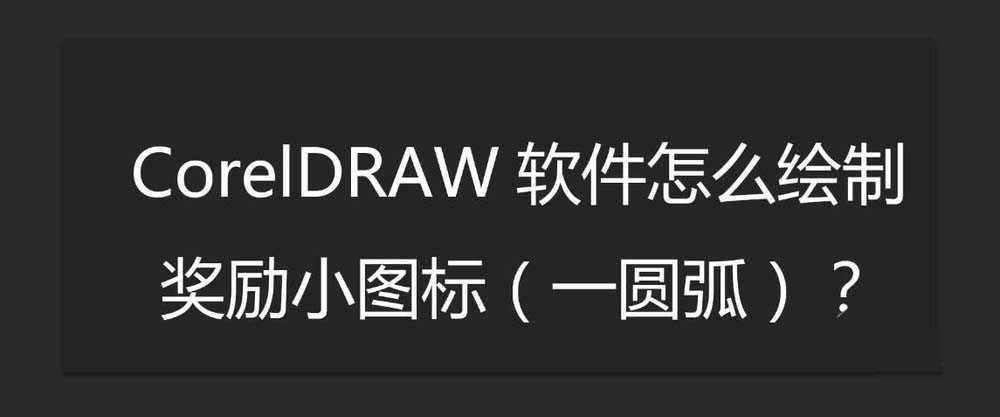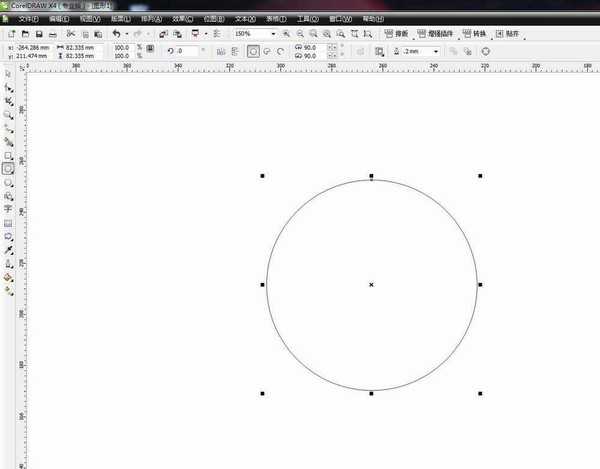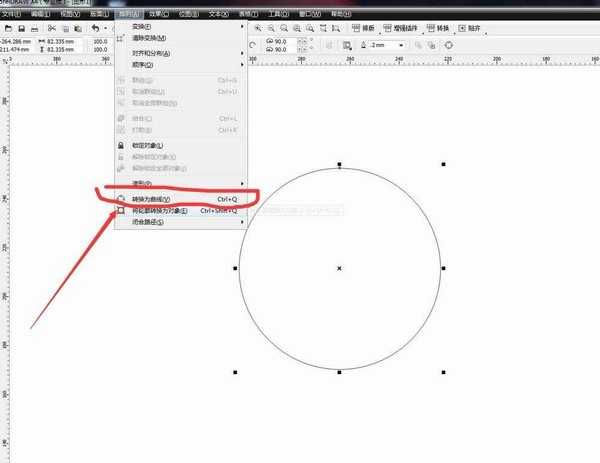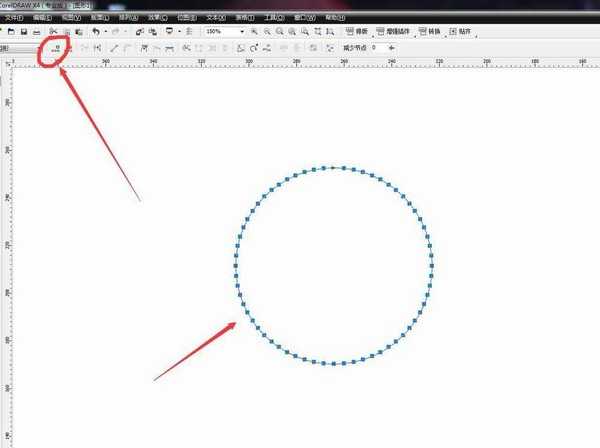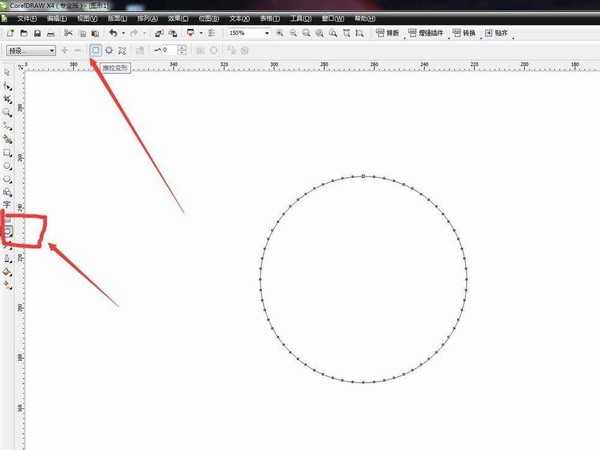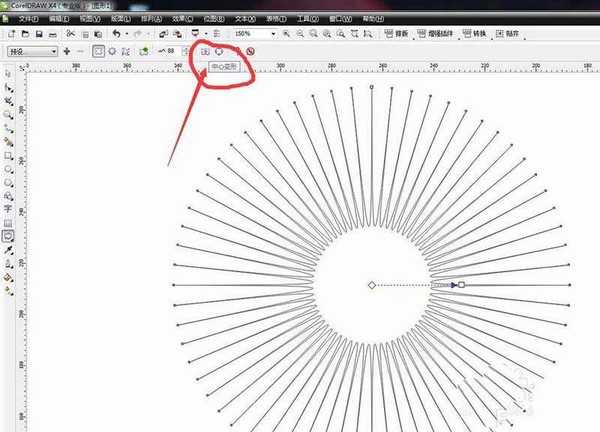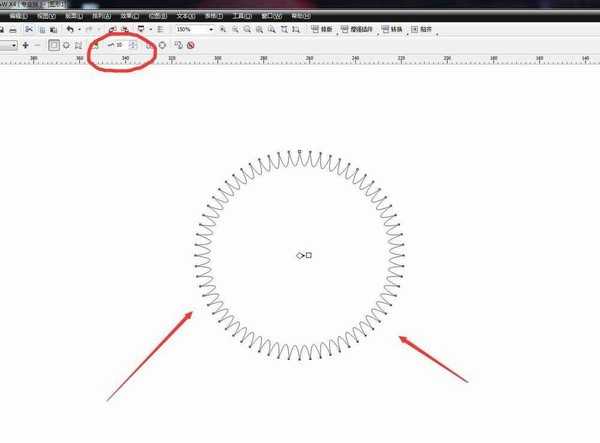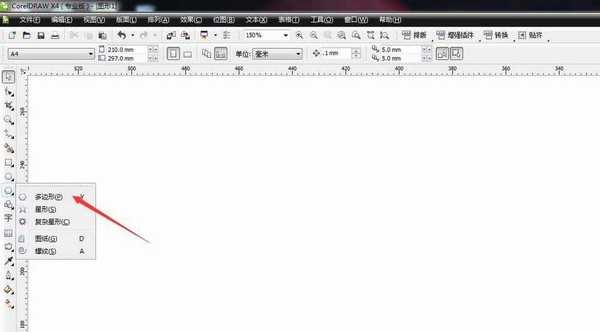cdr中经常设计矢量图标,该怎么制作中奖图标呢?下面我们就来看看详细的教程。
- 软件名称:
- CorelDRAW X8 64位 简体中文安装免费版(附序列号)
- 软件大小:
- 547.9MB
- 更新时间:
- 2016-11-23立即下载
一、奖励小图标
1、绘制一个正圆形
我想要绘制一个圆形作为小奖励的图标,这样更能突出我们要表现的文字。在工具栏中选择椭圆工具,按住CTRL即可绘制一个正圆形
2、给正圆形转化为曲线
圆形是一个图形,我们没办法直接对圆形进行调节,但是转化为曲线,就变为了一个一个的节点,可以通过节点来调整形状
3、给圆形添加多个节点
转曲之后,全部框选,使用形状工具框选,可以看到有四个节点已经被选到了,在属性栏中有一个添加节点的图标,多点击几次就可以添加多个节点了
4、对节点进行变形操作
选择工具栏中有一个变形工具,在属性栏中选择第一个推拉变形,不同的变形,得到的效果是完全不同的,然后拖动鼠标变形
5、在属性栏中选择中心变形
我们直接拖拉出来的变形肯定是不标准的,在属性栏中直接选择中心变形,那么就是从四周变形都是均匀的了
6、设置推拉变形数值的大小
数值的大小决定了拖拉的长度,我们可以直接输入数值来看一下我们需要哪种效果,我需要的图标不需要太长的变形,我输入数值10
7、改变颜色,输入文字
然后就可以给我们的图标更改颜色了,这个要根据自己制作的背景颜色而定,我选择一个洋红色更明显,然后输入一个奖字,摆放到适合的位置,完成
二、双层奖励小图标
1、选择多边形工具
启动CorelDRAW软件,新建文件,然后在工具栏中选择多边形工具,直接拖拽尽可以绘制一个多边形
2、设置多边形的边数
上一页12 下一页 阅读全文
免责声明:本站资源来自互联网收集,仅供用于学习和交流,请遵循相关法律法规,本站一切资源不代表本站立场,如有侵权、后门、不妥请联系本站删除!
RTX 5090要首发 性能要翻倍!三星展示GDDR7显存
三星在GTC上展示了专为下一代游戏GPU设计的GDDR7内存。
首次推出的GDDR7内存模块密度为16GB,每个模块容量为2GB。其速度预设为32 Gbps(PAM3),但也可以降至28 Gbps,以提高产量和初始阶段的整体性能和成本效益。
据三星表示,GDDR7内存的能效将提高20%,同时工作电压仅为1.1V,低于标准的1.2V。通过采用更新的封装材料和优化的电路设计,使得在高速运行时的发热量降低,GDDR7的热阻比GDDR6降低了70%。
更新日志
- 小骆驼-《草原狼2(蓝光CD)》[原抓WAV+CUE]
- 群星《欢迎来到我身边 电影原声专辑》[320K/MP3][105.02MB]
- 群星《欢迎来到我身边 电影原声专辑》[FLAC/分轨][480.9MB]
- 雷婷《梦里蓝天HQⅡ》 2023头版限量编号低速原抓[WAV+CUE][463M]
- 群星《2024好听新歌42》AI调整音效【WAV分轨】
- 王思雨-《思念陪着鸿雁飞》WAV
- 王思雨《喜马拉雅HQ》头版限量编号[WAV+CUE]
- 李健《无时无刻》[WAV+CUE][590M]
- 陈奕迅《酝酿》[WAV分轨][502M]
- 卓依婷《化蝶》2CD[WAV+CUE][1.1G]
- 群星《吉他王(黑胶CD)》[WAV+CUE]
- 齐秦《穿乐(穿越)》[WAV+CUE]
- 发烧珍品《数位CD音响测试-动向效果(九)》【WAV+CUE】
- 邝美云《邝美云精装歌集》[DSF][1.6G]
- 吕方《爱一回伤一回》[WAV+CUE][454M]